対象のプリンシパル名が間違っています。

こんにちは! イマジネットPCサポートの橋崎です。
本日はパソコンの初期設定を行って来ました。
そのメールアカウント設定時の内容をご紹介します。
対象のプリンシパル名が間違っています。
通常の方法でOutlook2019にメールアカウント設定後、送受信をすると下の画像のように「対象のプリンシパル名が間違っています。」と表示されます。
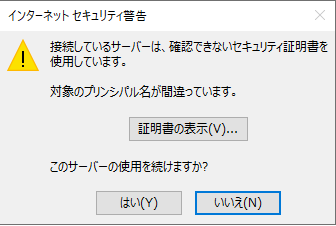
症状としては「はい」を数回、選択すると送受信自体は行われます。
この表示はSSLなど暗号化されていない場合に表示されます。
本来であれば暗号化すればよいのですが、とりあえず以下の方法で表示させない事はできます。
Outlookのメール設定はPOP設定です。
先に設定の流れをご紹介します。
- 通常の設定を一旦、行う。
- その後、プロファイルの管理からメールアカウント編集を行う。
Outlook2019へPOPでアカウント設定
Outlookを初回起動すると、このような画面が自動で表示されます。
ここで入力するのは使用するメールアドレスです。
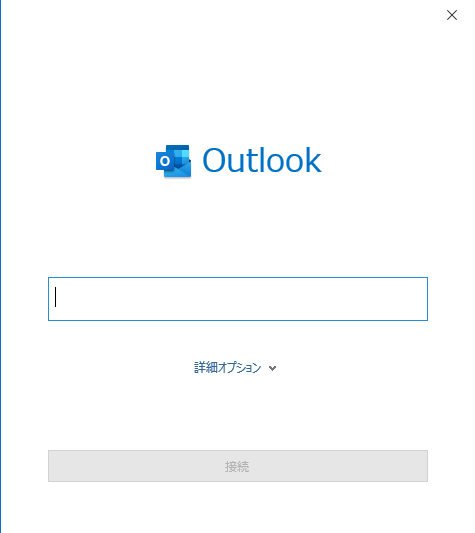
その下の「詳細オプション」のプルダウンをクリックします。
展開したメニューに「自分で自分のアカウントを手動で設定」と表示されますので横のチェックボックスにチェックを入れます。
そして最後に一番下の「接続」をクリックします。
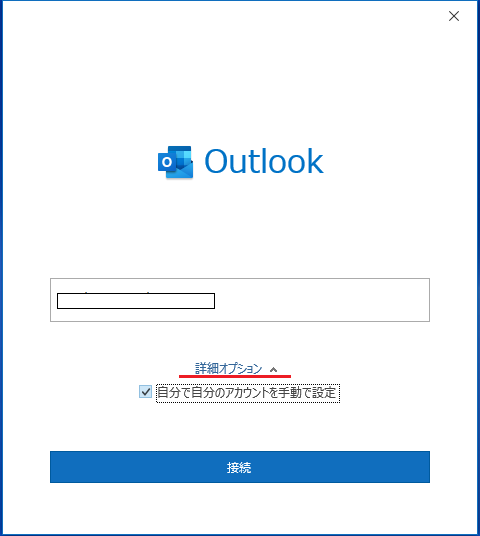
設定方法の選択でです。
今回は「POP」を選択します。
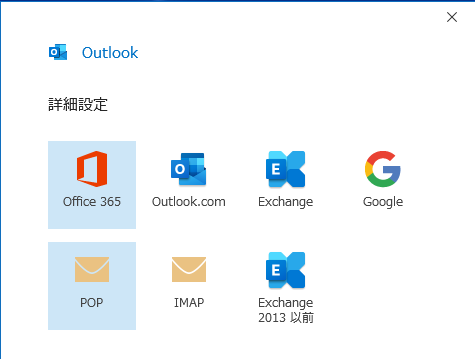
そしてメールのパスワードを入力して「接続」をクリックします。
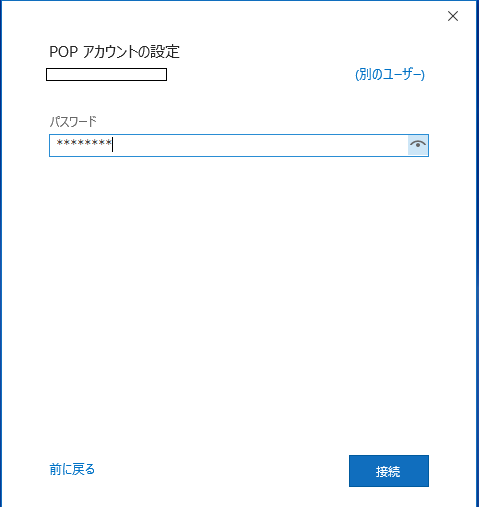
すると「対象のプリンシパル名が間違っています。」と表示されて「はい」を数回クリックします。
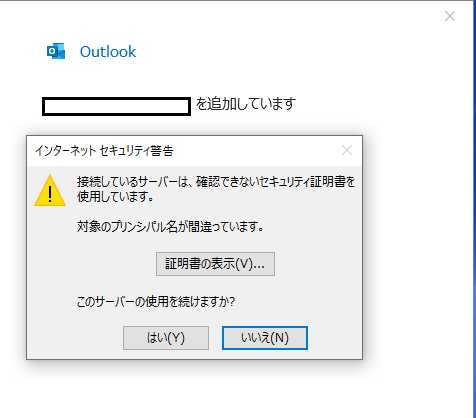
すると「アカウントが正常に追加されました」と表示されて、設定が終了しました。
追加のアドレスもありませんので、下の「Outlook Mobileをスマートフォンにも設定する」のチェックを外して「完了」をクリックします。
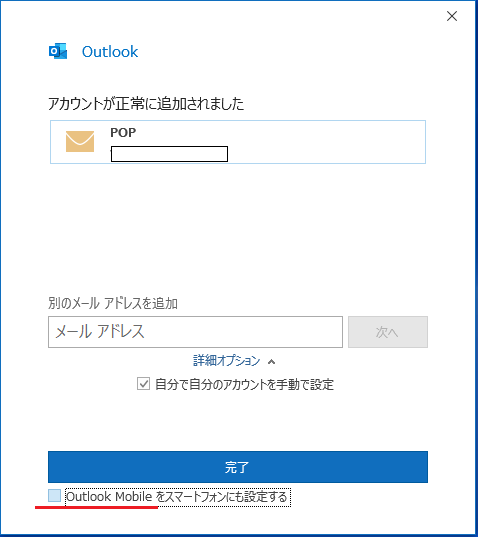
メールメッセージも受信出来ています。
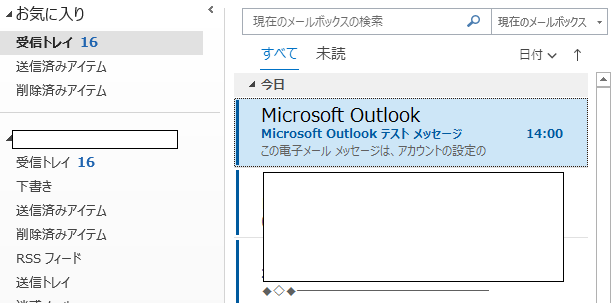
問題なさそうですが、確認のためにOutlookを再起動してみます。
やはり送受信の度に表示されますね。
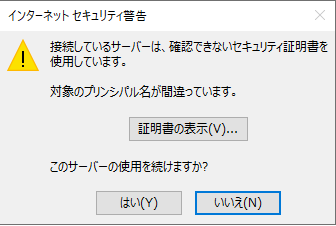
ご覧頂いた様に順番通り設定するとこの表示が出現します。
一旦、設定したメールアカンウトを修正する
先程も説明しましたが、流れとしては一旦、上で説明した要領で設定を終了させてから、これから説明する方法で詳細を設定します。
プロファイルの管理を起動
Outlookを起動してタブの「ファイル」を選択して「アカウントの設定」→「プロファイルの管理」をクリックします。
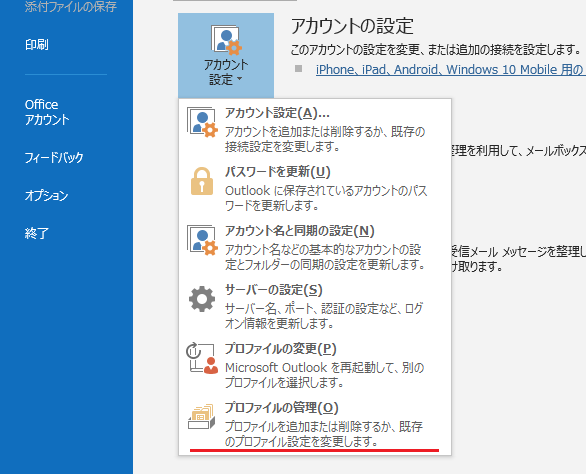
するとメール設定の画面を表示されるので、「電子メールアカウント」をクリックします。
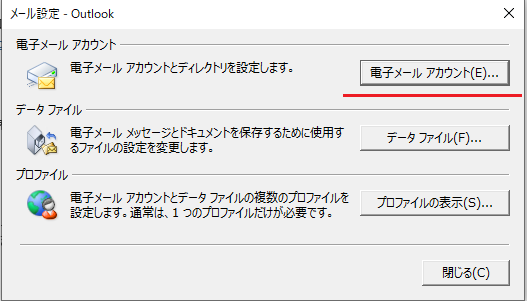
アカウントの変更
アカウント設定画面が開くので、先ほど設定したアドレスを選択して「変更」をクリックします。
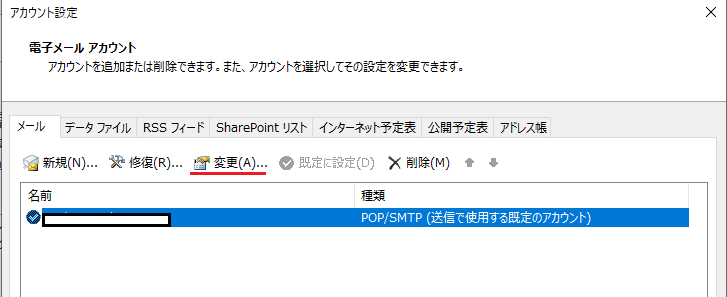
アカウント変更の画面が表示されますので、メールを提供しているプロバイダー情報に指定されている受信メールサーバーと送信メールサーバーを入力します。
そして「詳細設定」を選択します。
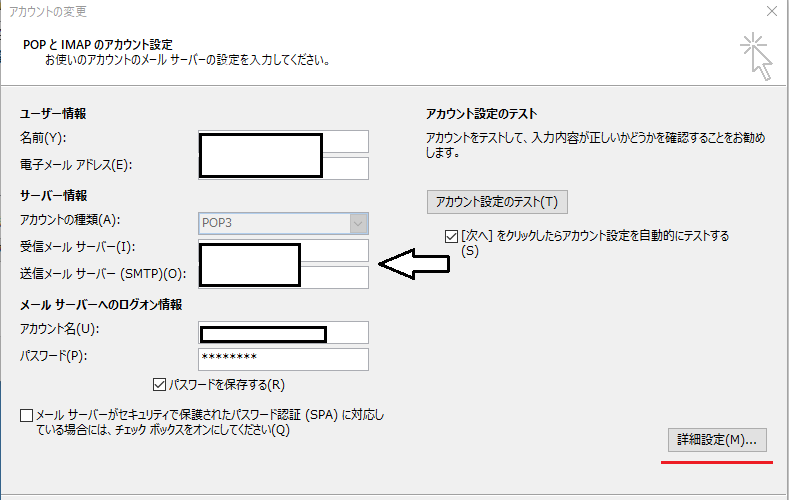
詳細設定の「全般」「送信サーバー」「詳細設定」もプロバイダーから指定されている通りに入力して「OK」を選択します。
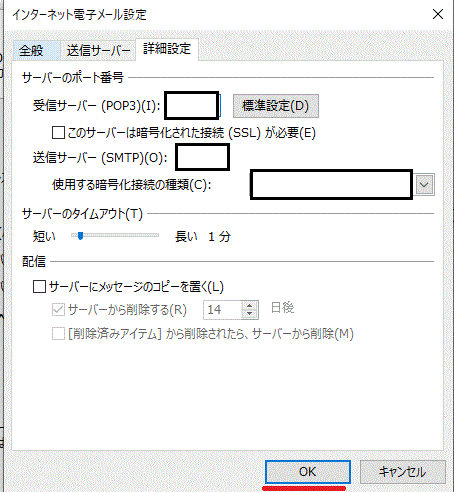
設定終了後、送受信を確認しましたが「対象のプリンシパル名が間違っています。」は表示されなくなりました。
それでは、お疲れ様でした。
ご注意
記事内容についてのご質問の受付は時間が取れませんので行っておりません。
ご自身が使用しているパソコンの状態・環境により、同じような症状であっても同じとは限りません。したがって記事に書かれている内容を行う事で必ずトラブルが解消されるとは限りません。またこの記事を参考に作業される場合は自己責任でお願いします。作業された場合での損害や障害が発生しても当店は一切責任は負いませんのでご了承下さい。
この記事の内容は投稿日時点での内容です。時期によっては仕様などの変更により、この記事のとおりではない場合もございます。

大阪府八尾市を拠点に大阪府・奈良県・京都府南部を中心にパソコン出張サポートを20年近く自営で行っています。パソコン・周辺機器のトラブルやご相談はお気軽にお問い合わせください。
詳しくはこちらから

